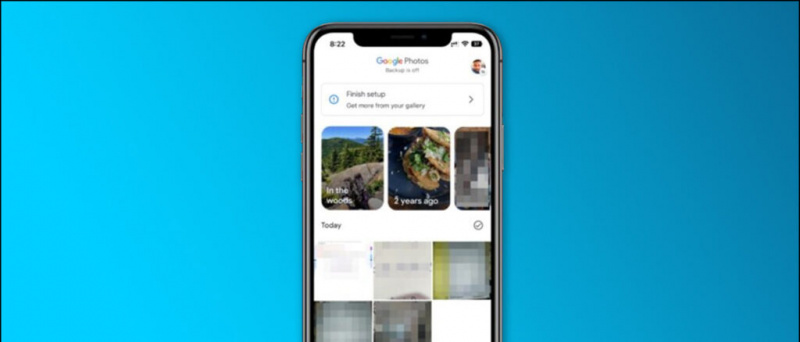A Google nemrégiben egy csomó új funkciót kezdett el terjeszteni az Android-felhasználók számára, és az egyik magában foglalta a szöveges üzenetek ütemezésének lehetőségét. A funkció régóta várt, és most már az Android 9 és későbbi felhasználók számára is elérhetővé vált. Manapság nem sok felhasználó használja az SMS-t a kommunikációhoz, de néha mégis használnunk kell. Bizonyos esetekben később üzenetet kell küldenünk, és emlékeztető beállítása lehetőség, de mi van, ha csak akkor tudunk ütemezni egy üzenetet, nem lesz jó? Nos, most már lehetséges, és meg fogjuk mondani, hogyan lehet ütemezni egy SMS-t az Android-on.
Olvassa el a | Hogyan lehet ütemezni az e-maileket a Gmailben ingyen
Ütemezze az SMS-üzeneteket Android-on
Tartalomjegyzék
A szövegezés ütemezéséhez használhatja az Android natív üzenetküldő alkalmazását, a Google Messages alkalmazást vagy bármely harmadik féltől származó alkalmazást. Mindkét utat elmondjuk itt.
1. Ütemezés a Google Messages alkalmazásán keresztül
- Töltse le és telepítse az Üzenetek alkalmazást a telefonjára, ha nincs, és tegye alapértelmezett üzenetkezelő alkalmazássá a telefonján.
2. Most nyissa meg az Üzenetek elemet, és érintse meg a ikont 'Beszélgetés indítása' gombot alulról.
3. Válassza ki a kapcsolattartót, majd kezdje el beírni az üzenetet a mezőbe.
távolítsa el az eszközt a google fiókomból
4. Ha végzett, érintse meg és tartsa lenyomva a Küldés gombot.


5. Megmutatja a lehetőséget „Ütemezett küldés” , érintse meg.
6. Ezután kiválaszthatja a kívánt időpontot az üzenet ütemezéséhez.
7. Az idő kiválasztása után nyomja meg a Küldés gombot.
Ez az! Az üzenet mellett egy óra ikon jelenik meg, ami azt jelenti, hogy az üzenetet a kiválasztott időpontban küldjük el.
Ha szerkeszteni vagy törölni szeretné az üzenetet, akkor ezt is megteheti.


Csak érintse meg az ütemezett üzenet melletti óra ikont, és három lehetőséget mutat - „ Frissítés üzenet ',' Küldd most 'És' Üzenet törlése '.
Kiválaszthatja a kívánt opciót, és máris mehet.
2. Menetrend a „Csináld később” alkalmazással
Ha a szöveges üzenetek ütemezéséhez nem csak alkalmazást keres, akkor ez az alkalmazás az Ön számára. A Csináld később lehetővé teszi az üzenetek ütemezését, valamint extra funkciókat kínál. Az üzenetek ütemezéséhez a következőképpen használható:



- Először is töltse le és telepítse telefonjára a Csináld később alkalmazást.
2. Most nyissa meg és érintse meg az alábbi „+” ikont egy új feladat létrehozásához.
3. Ezután megmutatja az általa kínált szolgáltatásokat, érintse meg az Üzenetek elemet a listán.
4. Adja meg az alkalmazás engedélyeit a kapcsolattartóknak és a telefonnak.
5. Most válassza ki azt a kapcsolattartót, akinek üzenetet szeretne küldeni.
6. Írja be az üzenetet a megadott mezőbe, majd az alábbi lehetőségek közül válassza ki az üzenet ütemezésének időtartamát.
Ez az! Akkor azonnal elküldheti az üzenetet, vagy ütemezheti bármikor, 15 perctől bármelyik dátumig és időpontig.
hogyan lehet az Amazon Prime-ot hitelkártya nélkül szerezni
A Csináld később .
Javasolt | A gyors válaszüzenetek testreszabása a hívások elutasításához a Google Phone alkalmazásban
Ez kétféle módon ütemezhetett üzenetet az Android-on. Mivel a Google elkezdte bevezetni ezt a funkciót natív alkalmazásában, javasoljuk, hogy csak ezt használja. Ha azonban extra funkciókat szeretne, akkor a harmadik féltől származó alkalmazást is igénybe veheti.
További ilyen tippekért és trükkökért maradj velünk!
Facebook MegjegyzésekKövessen minket az azonnali technológiai hírekről is a címen Google Hírek vagy tippek és trükkök, okostelefonok és kütyük áttekintése céljából csatlakozzon GadgetsToUse Telegram Group vagy a legújabb áttekintő videókért iratkozz fel GadgetsToUse Youtube Channel.